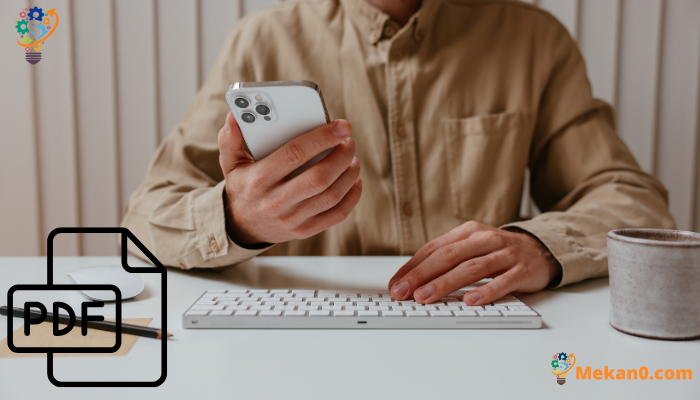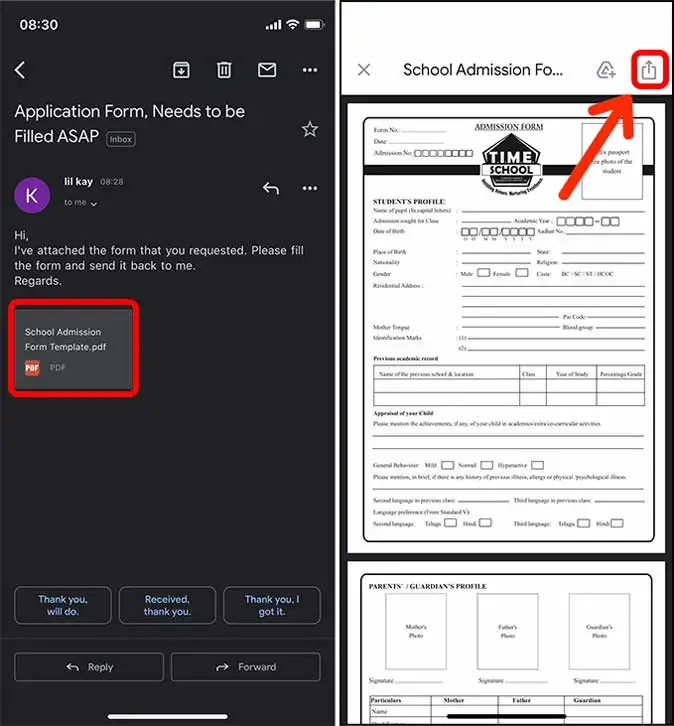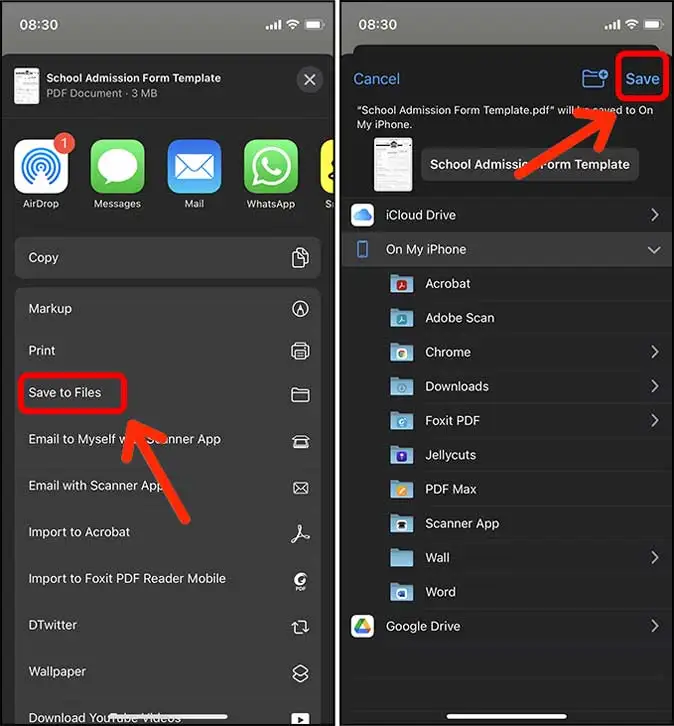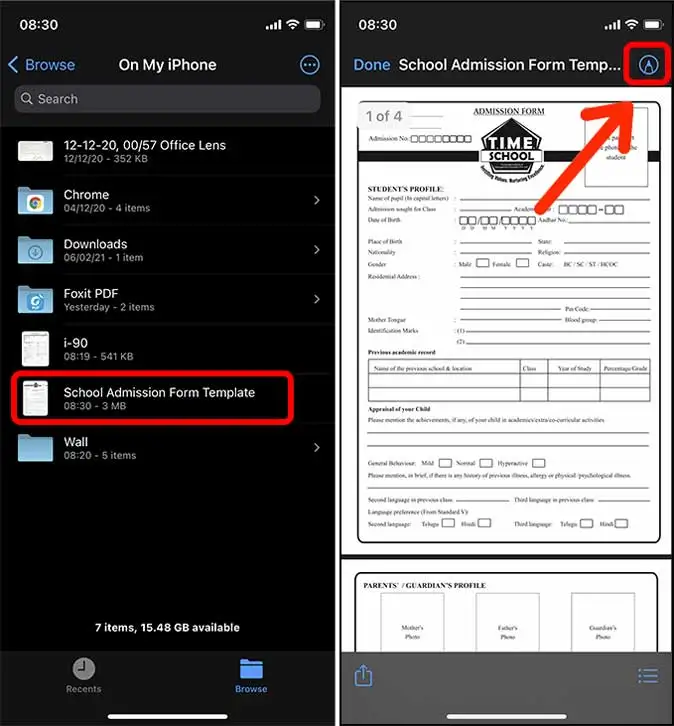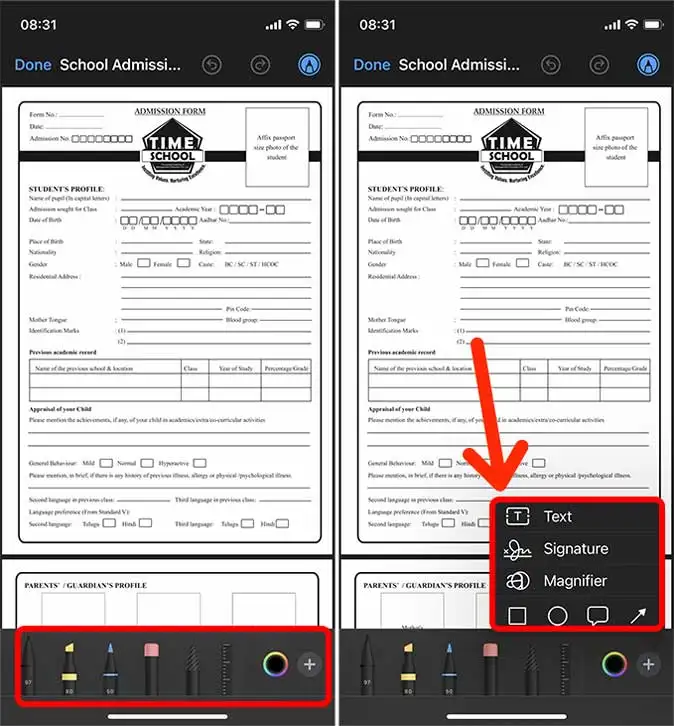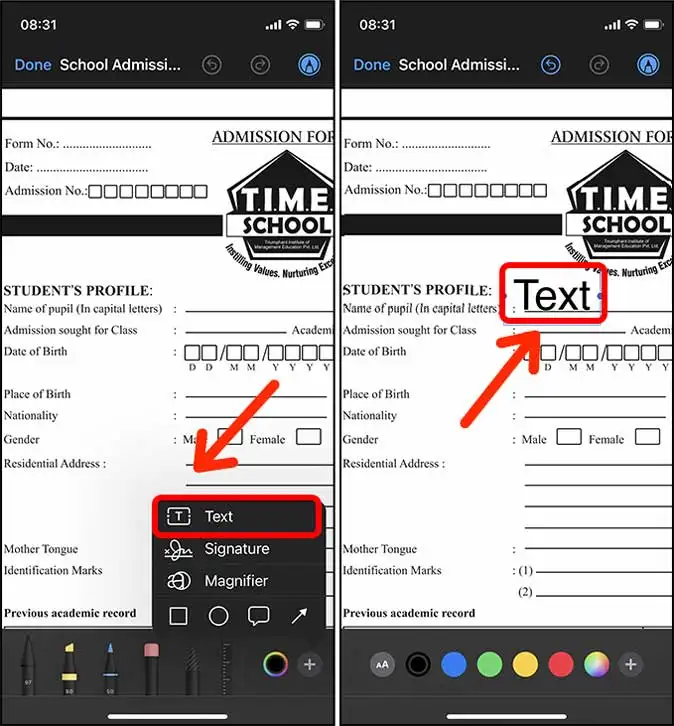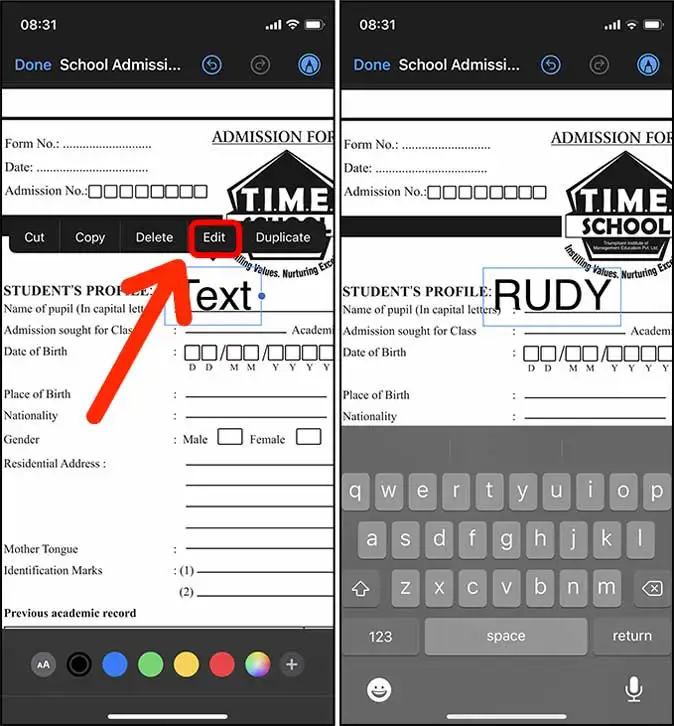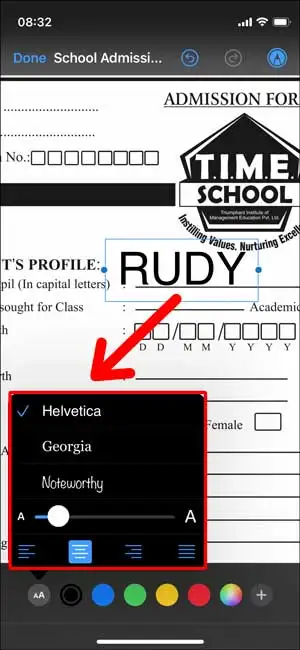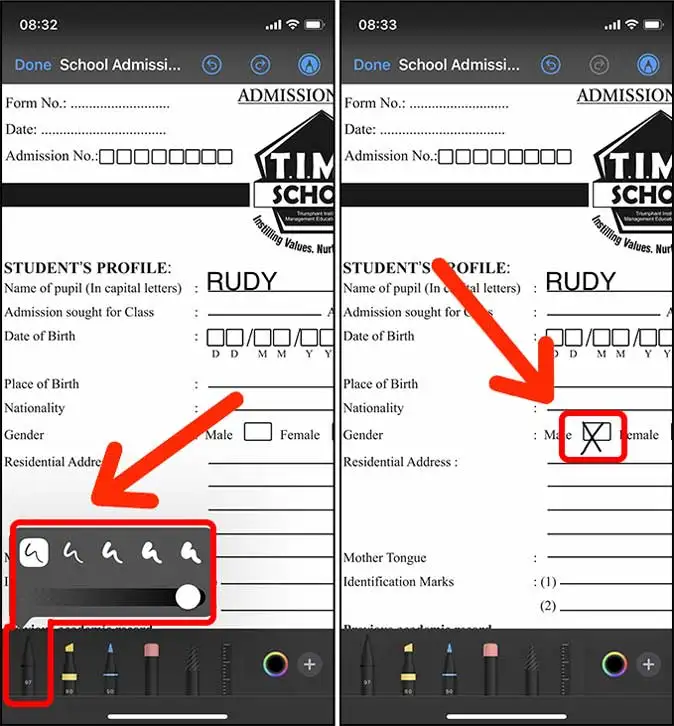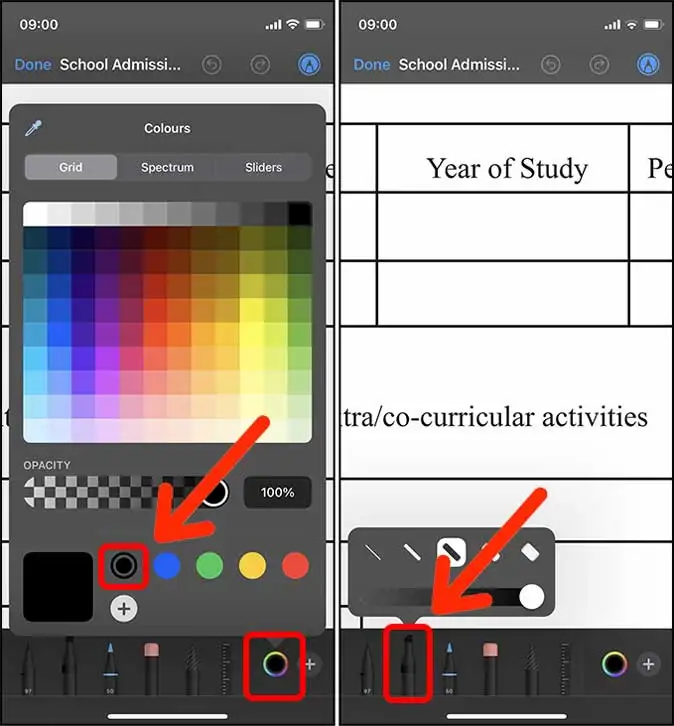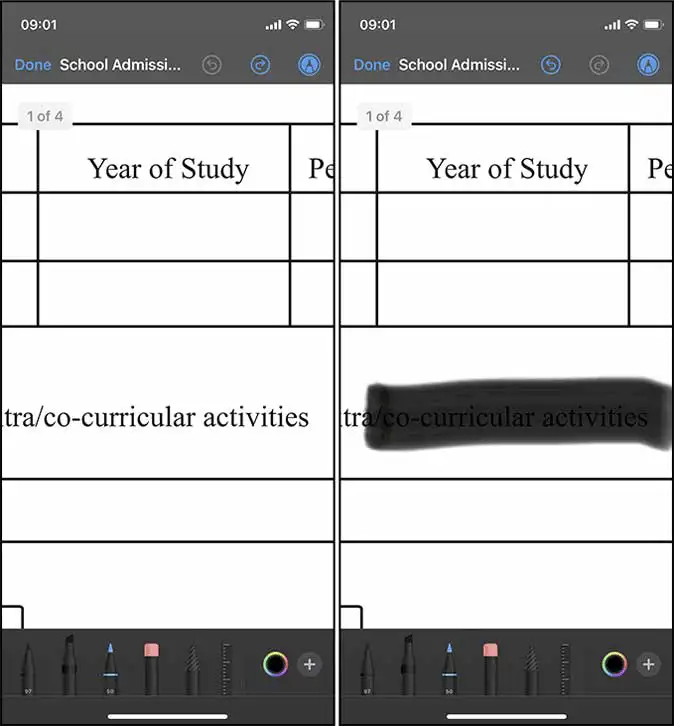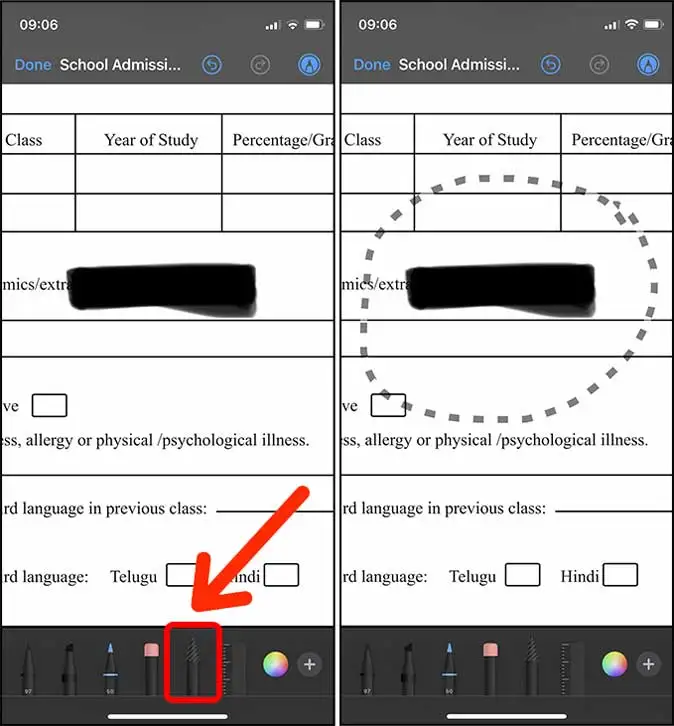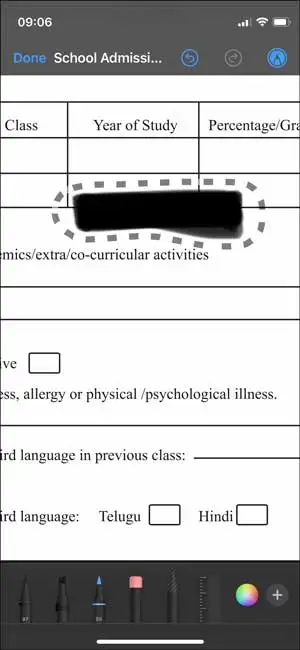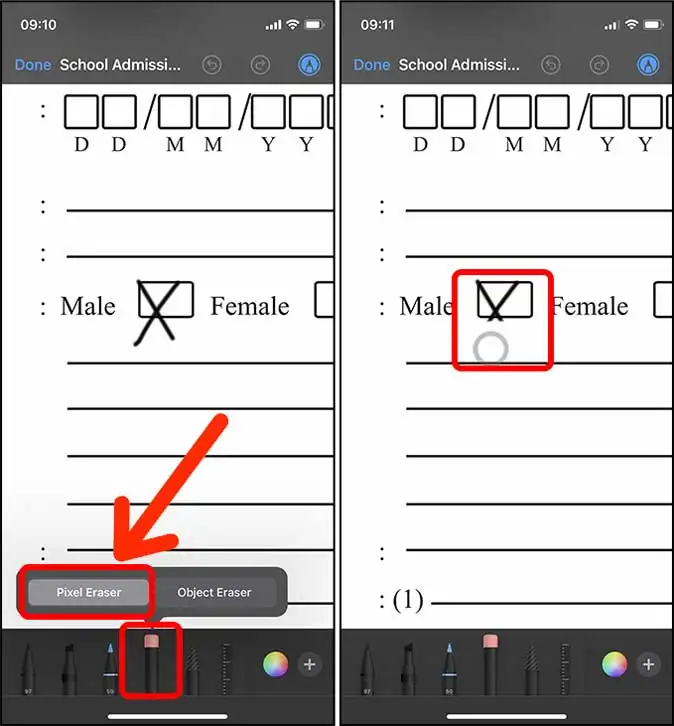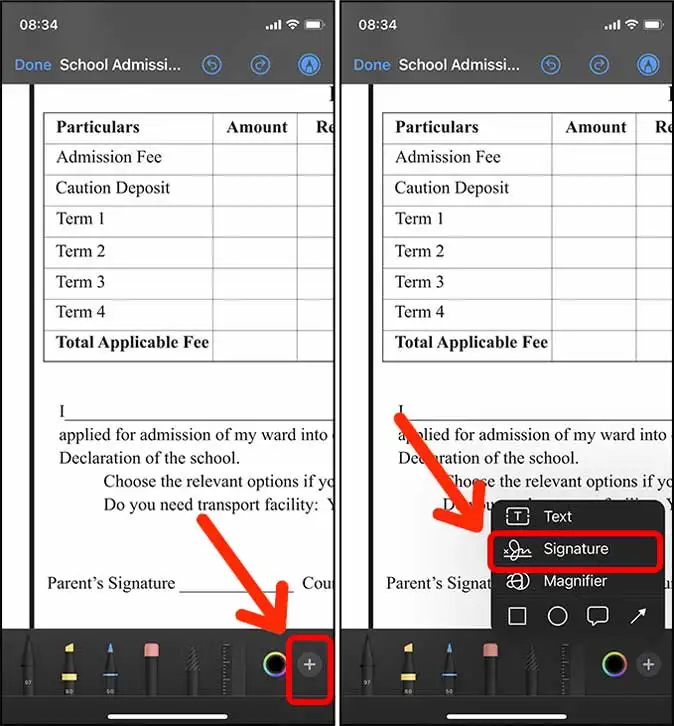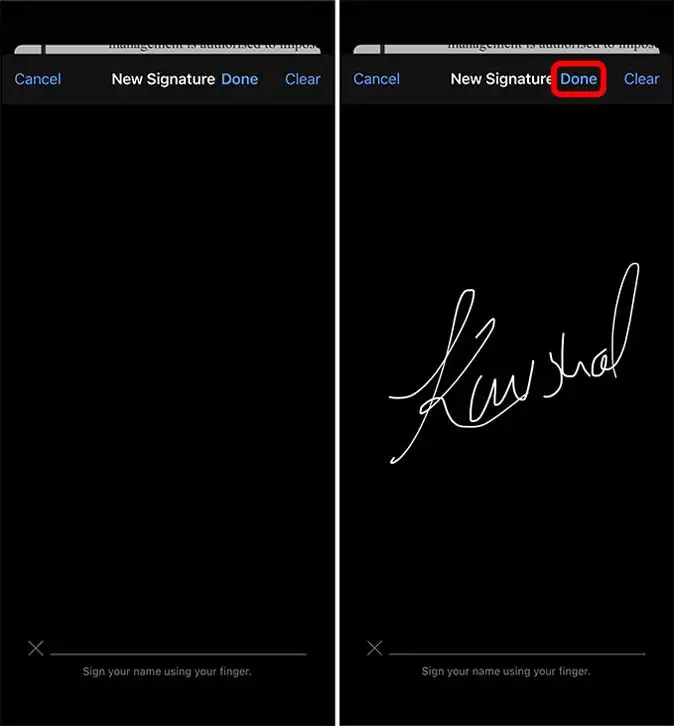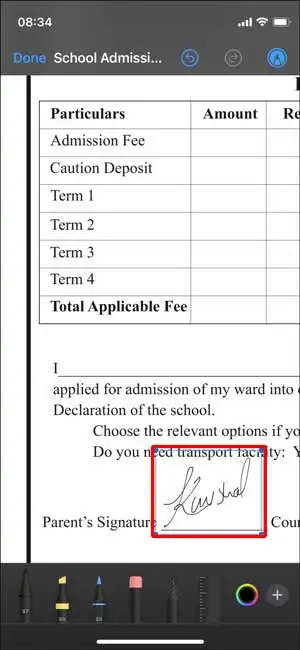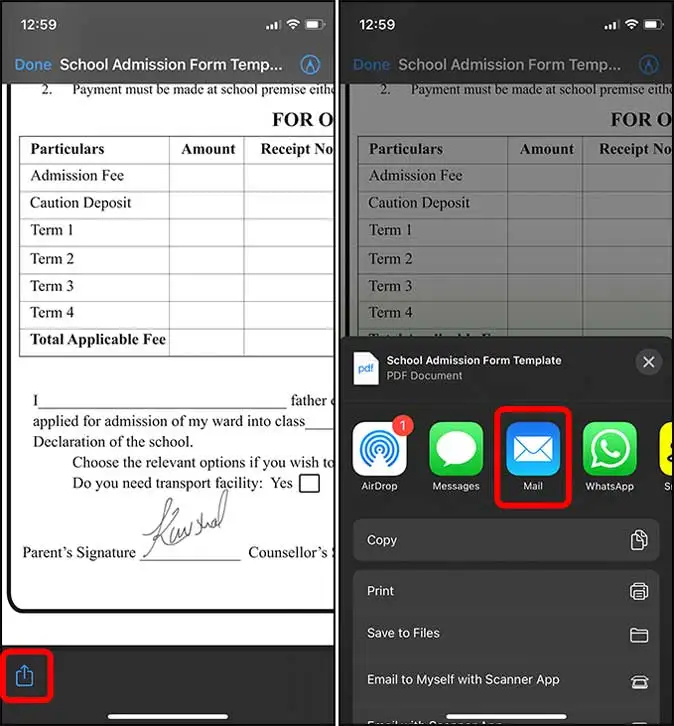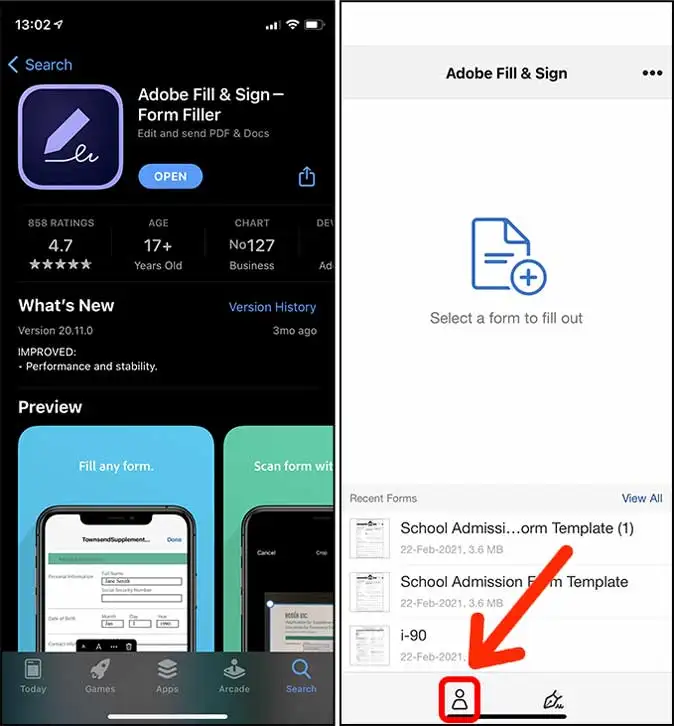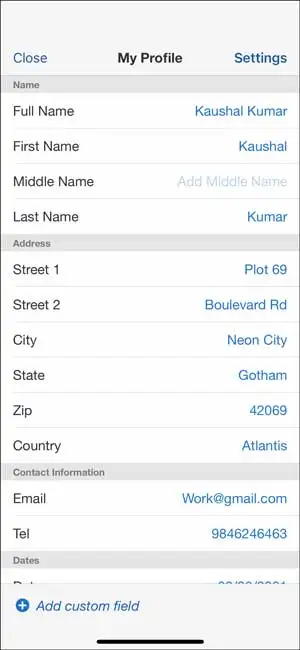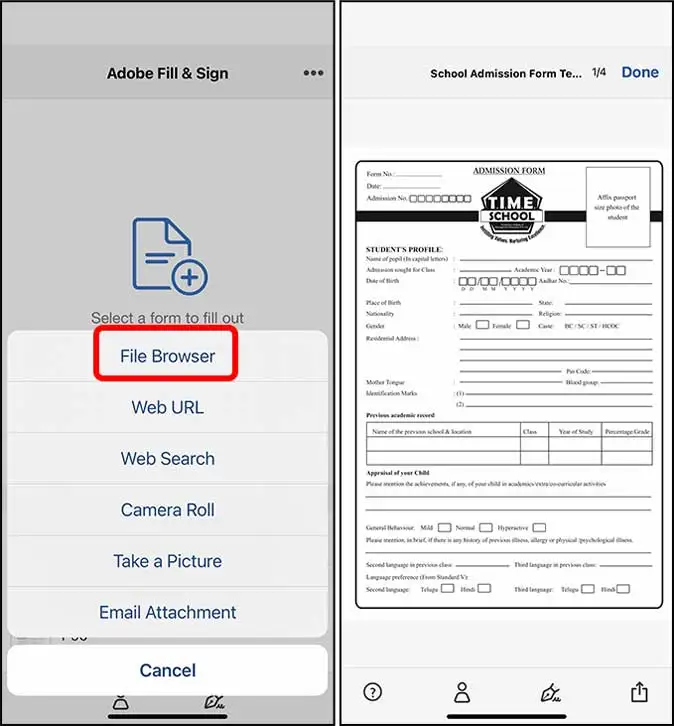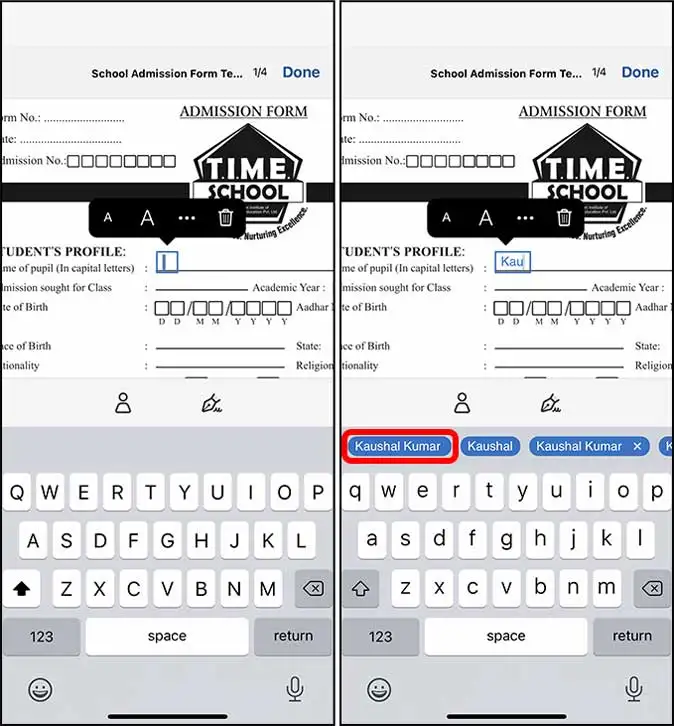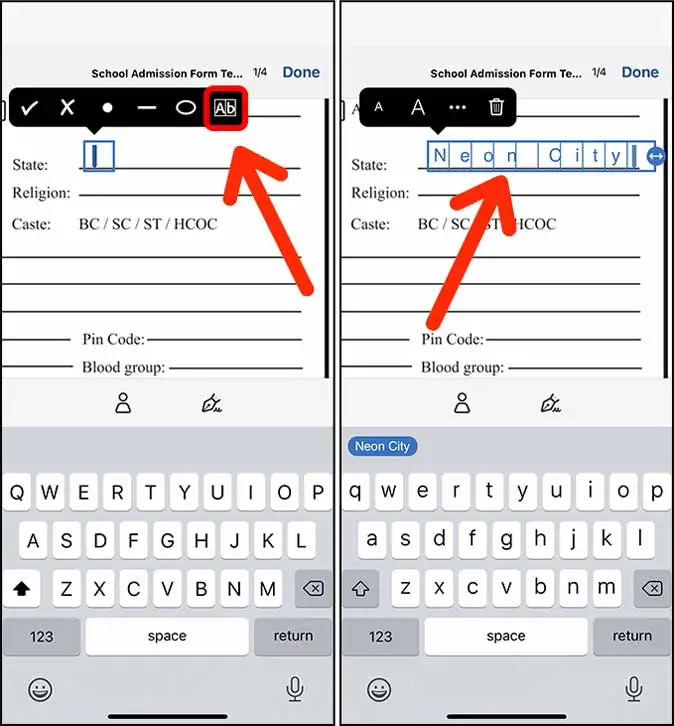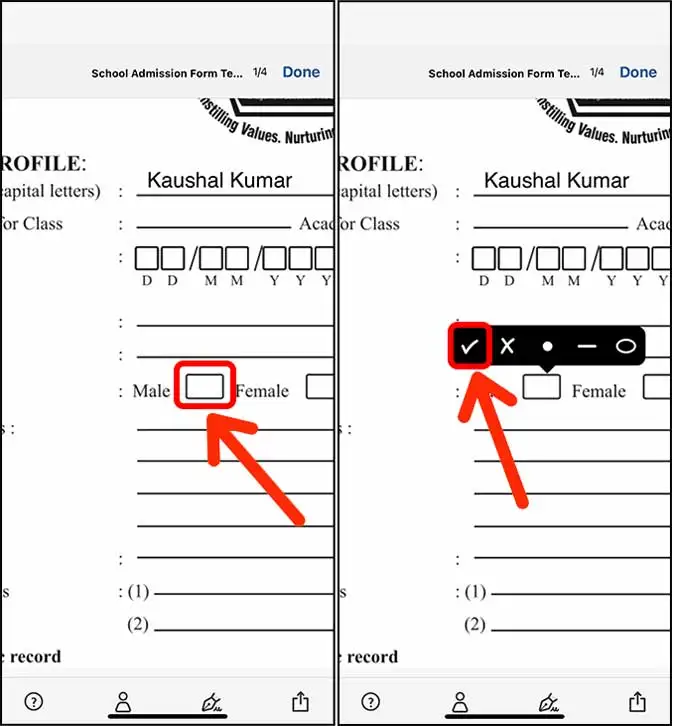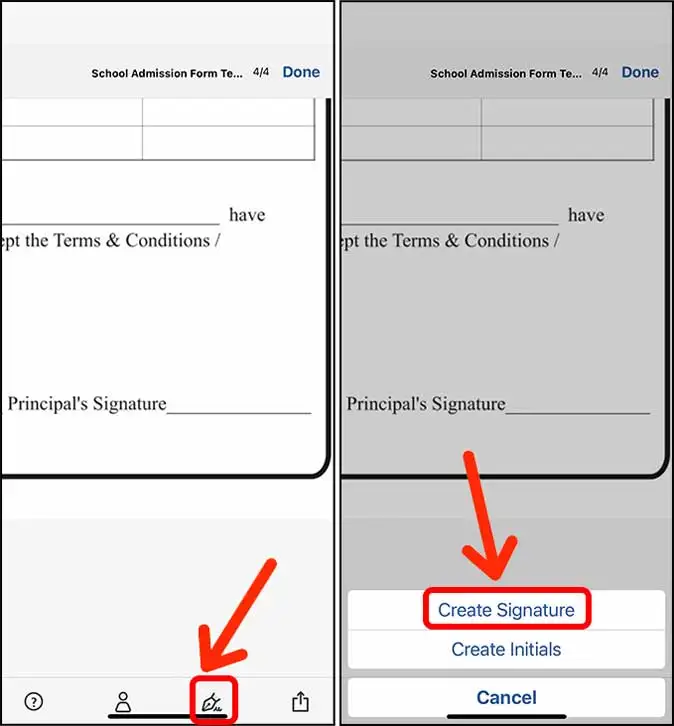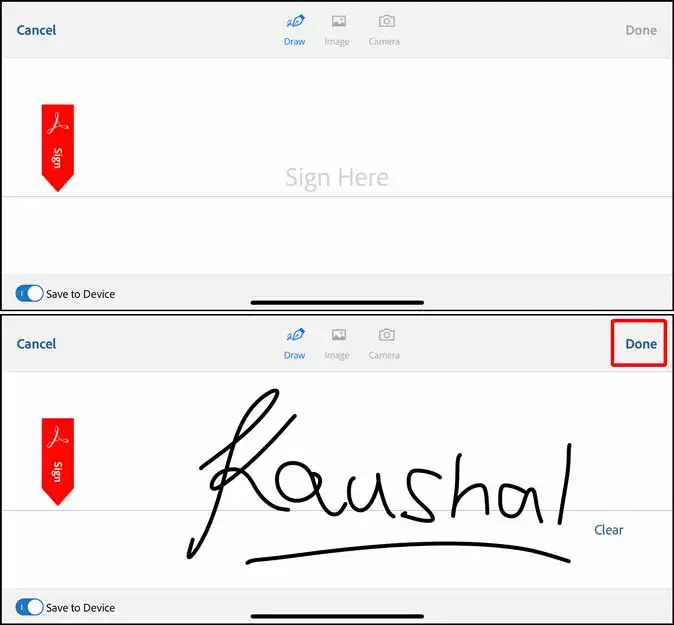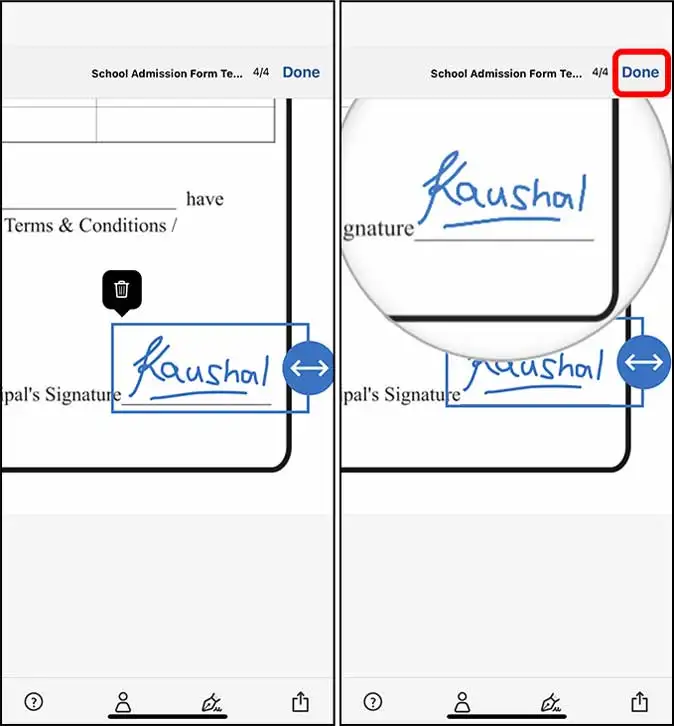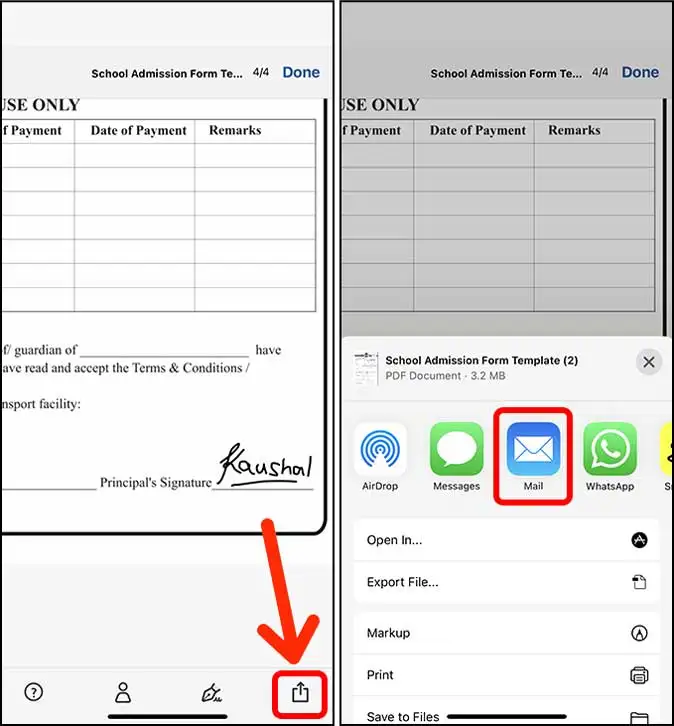Kā aizpildīt PDF veidlapu iPhone tālrunī
Jūs saņēmāt PDF failu pa e-pastu, un tas ir jānosūta pēc iespējas ātrāk, bet savā iPhone ierīcē. Tas var izklausīties sarežģīti, taču ir vienkārši veidi, kā iPhone tālrunī aizpildīt PDF veidlapu neatkarīgi no tā, vai tās ir vietējās metodes vai trešo pušu lietotnes. Apskatīsim, kā iPhone tālrunī aizpildīt PDF veidlapu.
IOS iebūvēto iezīmēšanas rīku var viegli izmantot, lai aizpildītu PDF failus un pievienotu anotācijas. Varat pievienot parakstu, zīmēt formas, ievadīt tekstu un pat rakstīt dokumentā. Tomēr trešo pušu lietotnes piedāvā papildu funkcijas profesionāliem lietotājiem, kuri bieži izmanto iPhone, lai aizpildītu PDF failus. Mēs detalizēti izskaidrosim abas šīs metodes, kā arī to papildu funkcijas.
1. iPhone tālrunī aizpildiet PDF veidlapas ar marķējumu
Lai aizpildītu PDF veidlapas, ieteicams iPhone tālrunī izmantot Markup, jo tas ir ērti lietojams, tam ir visi nepieciešamie rīki un tas nepārtraukti atbalsta visas Apple ierīces. Lai to ilustrētu, mēs izmantosim veidlapu ar dažādiem ievades laukiem.
1. Varat sākt aizpildīt veidlapu savā iPhone tālrunī, lejupielādējot PDF failu, kuru vēlaties aizpildīt. Ja veidlapu saņēmāt pa e-pastu, ir iespējams atvērt pastu un noklikšķināt uz pielikuma, lai atvērtu failu.
2. Kad veidlapa ir lejupielādēta, var noklikšķināt uz pogas Kopīgot, kas atrodas ekrāna augšējā labajā stūrī, lai atvērtu koplietošanas lapu. Izmantojot to, varat izvēlēties opciju “Saglabāt failos”, lai saglabātu aizpildīto veidlapu.
3: Pēc aizpildītās veidlapas saglabāšanas lietotnē “Faili” to var atvērt un noklikšķināt uz pogas “Atzīmēt”, kas atrodas ekrāna augšējā labajā stūrī. Visi pieejamie rīki tiks parādīti apakšējā izvēlnē, un jūs varat sākt aizpildīt nepieciešamo informāciju.
Pakalpojumā Markup pieejamie rīki ietver zīmuli, marķieri, marķieri, dzēšgumiju, lineālu, telšu rīku, teksta lauku un parakstu, kā arī dažas pamata formas un krāsu ratu ierakstu pielāgošanai.
4: Pirmais solis, kas jāveic, lai iPhone tālrunī pievienotu tekstu PDF veidlapai, ir palielināt veidlapu un atrast ievades lauku, kurā vēlaties ievietot tekstu. Pēc tam apakšā esošajā rīkjoslā varat noklikšķināt uz pogas “+” un izvēlēties teksta rīku. Pēc tam nepieciešamo tekstu var ierakstīt veidlapas tam paredzētajā laukā.
5: Pēc teksta rīka izvēles parādīsies teksta lodziņš teksta pievienošanai. Varat noklikšķināt uz lodziņa, lai parādītu kontekstuālo izvēlni, un pēc tam izvēlieties opciju “Rediģēt”. Pēc tam lodziņā var ievadīt atbilstošo tekstu, un, kad tas ir izdarīts, jānoklikšķina ārpus lodziņa, lai izietu no rediģēšanas režīma.
5:Teksta lielumu, fonta veidu, teksta krāsu un līdzinājumu var viegli mainīt, izmantojot Markup pieejamās opcijas. Pogai “aA” ekrāna apakšā var pieskarties, lai skatītu darbības un mainītu teksta lielumu, fonta veidu, līdzinājumu un teksta krāsu.
6:Arī lodziņu atzīmēšana PDF veidlapās iPhone tālrunī, izmantojot Markup, ir viegls un vienkāršs process. Varat sākt, tuvinot izvēles rūtiņu un pēc tam izmantot pildspalvas vai zīmuļa rīku, lai aizpildītu izvēles rūtiņu ar vajadzīgo krāsu. Pēc tam izmaiņas var saglabāt un veidlapu aizvērt.
7: Visticamāk, aizpildot PDF veidlapas iPhone tālrunī, nav nepieciešams izcelt tekstu. Tomēr marķieri var izmantot, lai viegli uzlabotu tekstu PDF failā. Varat noklikšķināt uz marķiera un atlasīt melnu, pēc tam izmantot to, lai atlasītu izceļamo tekstu.
Vienreiz velkot, saturs tiek daļēji paslēpts, un ritināšanu var turpināt atkal un atkal, līdz viss saturs tiek paslēpts. Šī gudrā uzlaušana palīdz ātri un viegli paslēpt saturu no citiem.
8 : Objektu atlase var būt ļoti noderīgs rīks, aizpildot PDF veidlapas iPhone tālrunī. Piemēram, ja vēlaties atlasīto vienumu nedaudz pārvietot pa kreisi, varat izmantot marķieri. To var izdarīt, ap objektu apvelkot lodziņu un pēc tam velkot to vajadzīgajā vietā. Pēc tam izmaiņas var saglabāt un veidlapu aizvērt.
Atlases rīks nepārvieto PDF faila pamatā esošo saturu, bet tikai objektus, kas uzzīmēti ar atlases rīkiem. Turklāt marķieri nevar izmantot, lai PDF failā atlasītu vairākus tekstlodziņus.
9: Dzēšgumiju var izmantot, lai izdzēstu kļūdas PDF formātā. Rīkam ir divi režīmi, objektu dzēšgumija un pikseļu dzēšgumija, ko var izmantot, lai sakārtotu modeli. Objekta dzēšgumija noņem uzzīmēto objektu ar vienu klikšķi, savukārt pikseļu dzēšgumija ļauj noņemt zīmēto objektu pa pikseļiem. Uz dzēšgumijas var noklikšķināt, lai izvēlētos vienu no diviem režīmiem un izmantotu atbilstoši vēlamajām prasībām.
10: Pēdējais solis PDF veidlapas aizpildīšanai operētājsistēmā iOS tiek pievienots, kad tiek pievienots paraksts. Ritiniet un tuviniet veidlapu, lai noteiktu, kur novietot parakstu. Parakstu var pievienot, noklikšķinot uz pogas “+”, kas atrodas apakšējā labajā stūrī un izvēloties opciju Pievienot parakstu.
Ja iepriekš neesat izveidojis parakstu, varat atvērt atstarpi, lai zīmētu ciparparakstu. Pēc paraksta novilkšanas varat noklikšķināt uz pogas “Gatavs” augšējā kreisajā stūrī, lai parakstu saglabātu.
Varat pielāgot reklāmkaroga izmēru, lai tas atbilstu savai veidnei, noklikšķinot uz tuvināšanas vai tālināšanas pogas. Pēc tam varat noklikšķināt uz pogas “Gatavs”, lai saglabātu PDF veidlapu, kas ir aizpildīta ar informāciju un veiktajām izmaiņām.
11: PDF veidlapas iesniegšana pēc informācijas aizpildīšanas iPhone tālrunī ir ļoti vienkārša. Varat noklikšķināt uz pogas “Kopīgot”, kas atrodas apakšējā kreisajā stūrī, un pēc tam atlasīt Pasts no koplietošanas lapā pieejamajām opcijām. Pēc tam var ievadīt e-pasta adresi un aizpildīt aizpildīto veidlapu PDF formātā.
Iezīmēšana ir lielisks rīks, kas atvieglo ātru izmaiņu veikšanu, taču, ja bieži aizpildāt PDF veidlapas operētājsistēmā iOS, trešās puses lietotnes izmantošana var nodrošināt labākas funkcijas un kopumā atvieglot procesu.
2. Aizpildiet PDF veidlapas, izmantojot programmu Adobe Fill & Sign
Adobe Fill & Sign ir izstrādāts, lai atvieglotu un ērtu PDF failu aizpildīšanu iPhone tālrunī. Lietojumprogrammai ir vairākas noderīgas funkcijas, piemēram, izvēles rūtiņu noteikšana, ātri informācijas ieteikumi, kā arī paraksti un iniciāļi. Tomēr lietojumprogrammā ir iekļauti daži līdzekļi, kas parasti netiek izmantoti PDF failu aizpildīšanai, piemēram, marķieri, krāsu ritenis un formas.
1: Var lejupielādēt lietotni Adobe aizpildīšana un parakstīšana Un atveriet to, pirms sākat aizpildīt veidlapu. Personas informācijas aizpildīšana Adobe lietojumprogrammā pirms veidlapas aizpildīšanas var jums palīdzēt nākotnē, ja lietojumprogrammu izmantosit bieži. Jūs varat noklikšķināt uz pogas “Profils” apakšā, lai ievadītu personas informāciju.
Adobe Fill and Sign var saglabāt visu jūsu personisko informāciju, piemēram, vārdu, adresi, kontaktinformāciju un dzimšanas datumu, un to var aizpildīt automātiski vēlāk, ar vienu klikšķi.
2: Varat atlasīt aizpildāmo PDF veidlapu, atverot PDF failu lietotnē Faili, e-pasta pielikumu, tīmekļa vietrādi URL vai pat tikai attēlu. Kad esat atvēris PDF veidlapu, varat viegli sākt aizpildīt veidlapu.
3:Ļauj pieteikties Adobe aizpildīšana un parakstīšana Teksta pievienošana PDF veidlapām ir vienkārša, jo varat noklikšķināt jebkurā vietā, lai atvērtu teksta lauku, kas ir daudz labāk nekā Markup izmantošana. Tuviniet PDF veidlapu un noklikšķiniet vietā, kur vēlaties ievadīt tekstu, un tiks parādīts tekstlodziņš, kuru varat izmantot, lai ievadītu informāciju. Ja esat saglabājis informāciju lietotnē, virs tastatūras tiks parādīti ieteikumi, un jūs varat tiem pieskarties, lai uzreiz aizpildītu lauku.
Ļauj pieteikties Adobe aizpildīšana un parakstīšana Pielāgojiet teksta lielumu un definējiet lodziņa formātu, lai jūs varētu aizpildīt katru burtu atsevišķā lodziņā.
4: veido pieteikumu Adobe aizpildīšana un parakstīšana Izvēles rūtiņu aizpildīšana ir ļoti vienkārša, jo lietotne gudri atpazīst rūtiņas un ļauj ievietot kodu ar vienu klikšķi. Ja lietotne nevar precīzi noteikt elementu, varat to izdarītTuriet nospiestu vajadzīgo vietni Veidlapā, lai parādītu ikonas. Jūs varat ievietot zīmi, krustu, punktu, domuzīmi vai kvadrātu, kā vēlaties.
Pat ja nepareizi novietojat marķieri vai citu elementu, varat to precīzi pielāgot, lai tas atbilstu pozīcijai veidlapā, jo varat noklikšķināt un turēt uz elementa, kuru vēlaties pielāgot, un pārvietot to uz pareizo pozīciju veidlapā.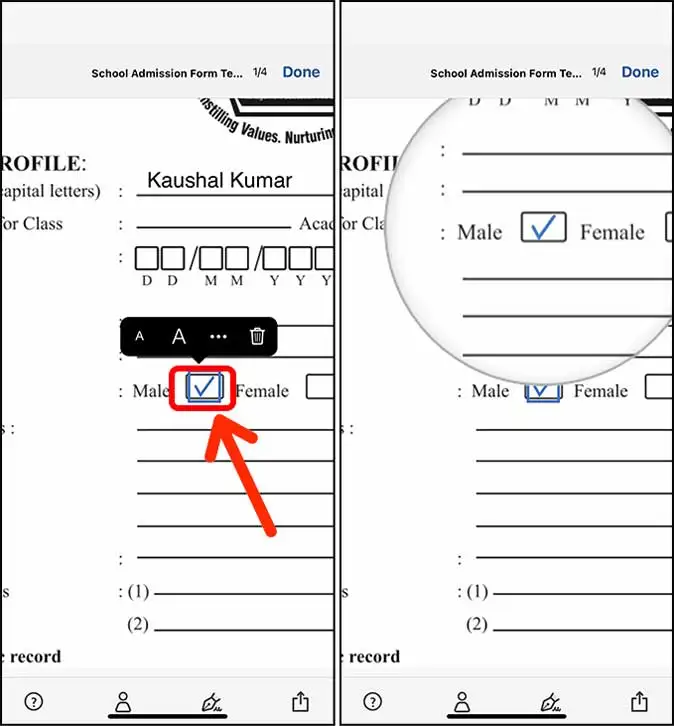
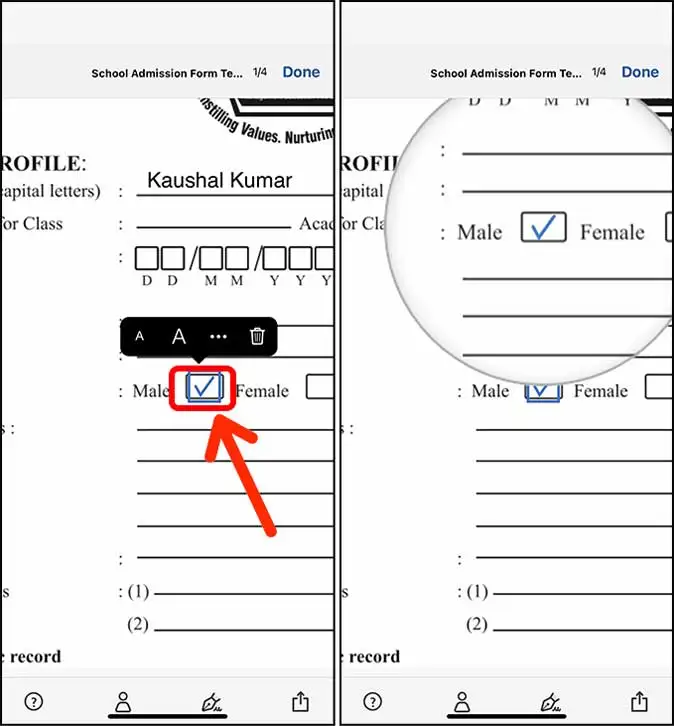
5: Adobe Fill and Sign padara paraksta pievienošanu tikpat vienkāršu kā ar Markup, kur varat izveidot vienu parakstu un izmantot to jebkurā laikā un vietā. Varat noklikšķināt uz pogas “Paraksts” apakšā un izvēlēties “Izveidot parakstu”, lai izveidotu jaunu parakstu.
Veidojot jaunu parakstu, lietojumprogramma Adobe Fill and Sign pārslēgs ekrānu ainavas režīmā un nodrošinās jums tukšu vietu paraksta zīmēšanai. Kad esat pabeidzis, varat noklikšķināt uz pogas Gatavs, lai saglabātu parakstu.
Tagad varat ievietot parakstu jebkurā veidlapas vietā, un aizpildīšana ir pabeigta. Lietojumprogramma arī ļauj viegli izveidot iniciāļus.
6:Lai nosūtītu PDF veidlapu pa e-pastu, apakšējā labajā stūrī varat noklikšķināt uz pogas Kopīgot un pēc tam izvēlnē Kopīgot izvēlēties Pasts. Pēc tam varat pievienot adresātus, pasta tematu, jebkuru papildu ziņojumu, pievienot PDF failu un pēc tam nosūtīt e-pastu.
Programmas, kas ļauj iPhone tālrunī aizpildīt PDF veidlapu
1. GoodNotes 5
GoodNotes ir daudzfunkcionāla digitālo piezīmju redaktora lietotne, kas darbojas iOS un iPadOS ierīcēs. Tas ļauj lietotājiem izveidot un sakārtot digitālās piezīmes, zīmējumus, īsziņas, dokumentus, prezentācijas, veidlapas un citus failus. Lietotnē ir iekļauti rīki rokrakstam, zīmēšanai un failu anotēšanai, kā arī ļauj lietotājiem pievienot dokumentiem attēlus, uzlīmes, zīmes, etiķetes, formas un citus grafikus.
GoodNotes ir gluda un viegli lietojama lietotāja saskarne, tajā ir iekļauti uzlaboti rediģēšanas rīki un plašas pielāgošanas iespējas. Lietojumprogramma arī ļauj lietotājiem eksportēt failus dažādos formātos un koplietot tos, izmantojot e-pastu vai mākoņpakalpojumus. GoodNotes ir viena no mobilajās ierīcēs visplašāk izmantotajām rokraksta un digitālās zīmēšanas lietotnēm.
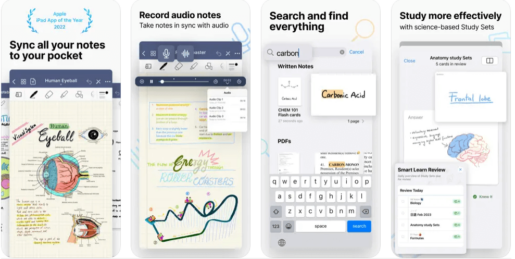
GoodNotes 5 funkcijas
- Studijas: studenti var izmantot lietotni GoodNotes, lai izveidotu un organizētu mācību piezīmes un digitāli ierakstītu lekcijas un nodarbības. Viņi var arī izmantot zīmēšanas un anotāciju rīkus, lai piezīmēm pievienotu anotācijas.
- Darbs: darbinieki var izmantot GoodNotes, lai izveidotu prezentācijas, dokumentus, atskaites un organizētu uzdevumus un tikšanās. Viņi var arī izmantot lietotni, lai sadarbotos ar kolēģiem un ērti koplietotu failus.
- Māksla: mākslinieki un ilustratori var izmantot GoodNotes, lai digitāli skicētu, izveidotu un kopīgotu mākslas darbus tiešsaistē.
- Pārvaldība: pārvaldības darbinieki var izmantot GoodNotes, lai pārvaldītu projektus un uzdevumus, izsekotu progresam un sazinātos ar komandu.
- Importēt un eksportēt: lietotāji var importēt failus, izmantojot e-pastu vai mākoņpakalpojumus, piemēram, Dropbox, Google disku un OneDrive. Viņi var arī eksportēt failus uz šiem pakalpojumiem vai citām lietotnēm, piemēram, Evernote un Notion.
- Meklēšana: lietotāji var meklēt piezīmes un tekstu visos failos un dokumentos, kas saglabāti lietotnē GoodNotes.
- Grāmatzīmes: lietotāji piezīmēm un dokumentiem var pievienot grāmatzīmes, lai vēlāk būtu vieglāk tos atrast.
- Noapaļotas malas: lietotāji var iestatīt noapaļotas malas formām un grafikām failos, padarot tos profesionālākus.
- Piekļuves koda aizsardzība: lietotāji var aizsargāt failus, lai novērstu nesankcionētu piekļuvi.
- Automātiskā numurēšana: lietotāji var automātiski numurēt failu lapas, padarot tās vieglāk lietojamas prezentācijās, pārskatos un citos dokumentos.
gūt Labas piezīmes 5
2. Ievērojamības lietotne
Notability ir digitālā piezīmju redaktora lietotne, kas darbojas iOS, iPadOS un MacOS ierīcēs. Lietojumprogramma ļauj lietotājiem izveidot un sakārtot digitālās piezīmes, zīmējumus, īsziņas, dokumentus, prezentācijas, veidlapas un citus failus. Lietotnē ir iekļauti rīki rokrakstam, zīmēšanai un failu anotēšanai, kā arī ļauj lietotājiem pievienot dokumentiem attēlus, uzlīmes, zīmes, etiķetes, formas un citus grafikus.
Notability ir vienmērīga un viegli lietojama lietotāja saskarne, tajā ir iekļauti uzlaboti rediģēšanas rīki un plašas pielāgošanas iespējas. Lietojumprogramma arī ļauj lietotājiem eksportēt failus dažādos formātos un koplietot tos, izmantojot e-pastu vai mākoņpakalpojumus. Notability ir viena no mobilajās ierīcēs visplašāk izmantotajām rokraksta un digitālās zīmēšanas lietotnēm.
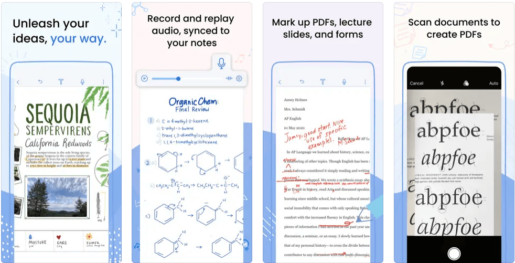
Nozīmīguma lietotnes funkcijas
- Importēt un eksportēt: lietotāji var importēt failus, izmantojot e-pastu vai mākoņpakalpojumus, piemēram, Dropbox, Google disku un OneDrive. Viņi var arī eksportēt failus uz šiem pakalpojumiem vai citām lietotnēm, piemēram, Evernote un Notion.
- Meklēšana: lietotāji var meklēt piezīmes un tekstu visos failos un dokumentos, kas saglabāti lietotnē Notability.
- Grāmatzīmes: lietotāji piezīmēm un dokumentiem var pievienot grāmatzīmes, lai vēlāk būtu vieglāk tos atrast.
- Piekļuves koda aizsardzība: lietotāji var aizsargāt failus, lai novērstu nesankcionētu piekļuvi.
- Sadarbība: lietotāji var koplietot failus un dokumentus ar citiem un sadarboties ar viņiem reāllaikā.
- Rokraksts un zīmēšana: lietotne ļauj lietotājiem rakstīt ar roku, zīmēt un komentēt failos, izmantojot pildspalvu, zīmēšanas dēli vai pirkstu. Lietojumprogramma ietver arī plašu lietošanai pieejamo zīmēšanas un rakstīšanas rīku klāstu.
- Audio un video: lietotāji var ierakstīt apkārtējās vides audio un video, vienlaikus veidojot piezīmes, kas padara lietotni noderīgu studentiem, pasniedzējiem, juristiem un citiem lietotājiem, kuriem nepieciešams ierakstīt sarunas, nodarbības vai lekcijas.
- Teksta konvertēšana: lietojumprogramma ļauj lietotājiem pārvērst ar roku rakstītu tekstu digitālā tekstā, izmantojot OCR (optiskās rakstzīmju atpazīšanas) tehnoloģiju.
- Pielāgoti iestatījumi: lietotāji lietotnē var pielāgot dažādus iestatījumus, piemēram, pildspalvas krāsu, līnijas biezumu, papīra veidu utt. Šos iestatījumus var saglabāt kā noklusējuma iestatījumus.
- Balss meklēšana: lietotne ļauj lietotājiem meklēt piezīmes un dokumentus, izmantojot skaņas un atslēgvārdus.
- Mākoņu sinhronizācija: lietotnē ir mākoņa sinhronizācija, kas ļauj lietotājiem sinhronizēt piezīmes un dokumentus starp dažādām ierīcēm, padarot to ideāli piemērotu lietošanai mājās, darbā un mācībās.
gūt Ievērojamība
3. PDF Expert lietotne
PDF Expert ir maksas lietotne operētājsistēmai iOS un MacOS, kas specializējas PDF veidlapu modificēšanā, rediģēšanā un aizpildīšanā. Lietojumprogramma ietver plašu rīku un funkciju klāstu, kas atvieglo PDF failu konvertēšanu rediģējamos dokumentos.
PDF ekspertu var iegūt veikalā App Store par USD 10–15, un tas ir noderīgs studentiem, profesionāļiem un ikvienam, kam bieži jārediģē un jāaizpilda PDF faili.
PDF Expert ir visaptveroša PDF rediģēšanas, aizpildīšanas un konvertēšanas lietojumprogramma, kas piedāvā plašu jaudīgu rīku un funkciju klāstu, kas atvieglo digitālo failu rediģēšanu un pārvaldību. Lietotāji var izmēģināt lietotni bez maksas 7 dienas pirms pilnās versijas abonēšanas.
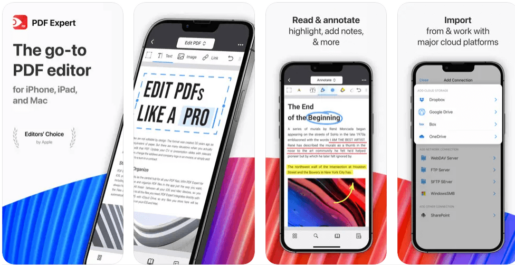
PDF ekspertu lietojumprogrammas funkcijas
- Aizpildiet veidlapas: lietojumprogramma ļauj lietotājiem viegli un ātri aizpildīt PDF veidlapas, un lietojumprogramma atbalsta visu veidu veidlapas, tostarp parakstāmās veidlapas.
- Digitālie paraksti: ļauj lietotājiem pievienot digitālos parakstus PDF failiem, izmantojot pildspalvas rīkus vai ar pirksta parakstu tieši ekrānā.
- Komentāri: lietojumprogrammā ir iekļauts plašs komentēšanas rīku klāsts, tostarp grāmatzīmes, audio komentāri, teksta papildinājumi, izcelšana un izcelšana, kas atvieglo komentāru un piezīmju pievienošanu PDF failiem.
- Teksta konvertēšana: lietojumprogrammā ir iekļauta teksta konvertēšanas funkcija, kas ļauj lietotājiem pārvērst tekstu PDF failos rediģējamā digitālā tekstā.
- Mākoņu sinhronizācija: lietotne ļauj lietotājiem sinhronizēt failus un dokumentus starp dažādām ierīcēm, izmantojot mākoņkrātuves pakalpojumus, piemēram, Dropbox, Google disku un OneDrive.
- Drošība un privātums: lietojumprogrammai ir augsta drošības un privātuma funkcija, un tā ļauj lietotājiem izveidot paroles, lai aizsargātu savus failus un šifrētu tos, izmantojot AES-256 tehnoloģiju.
- Rediģēt PDF failus: ļauj lietotājiem viegli rediģēt PDF failus, tostarp pievienot un dzēst tekstu, attēlus, saites, tabulas un grafiku.
- Attēlu izvilkšana: lietotāji var izvilkt attēlus no PDF failiem un saglabāt tos dažādos formātos, piemēram, JPEG, PNG un TIFF.
- Failu koplietošana: lietotne ļauj lietotājiem koplietot PDF failus, izmantojot e-pastu, mākoņkrātuves pakalpojumus vai citas lietojumprogrammas.
- Failu priekšskatījums: ļauj lietotājiem viegli priekšskatīt PDF failus un pārvietoties starp lapām, izmantojot pieejamos rīkus.
- Failu meklēšana: lietojumprogrammā ir iekļauta failu meklēšanas funkcija, kas palīdz lietotājiem ātri atrast norādītos tekstus.
- Failu eksportēšana: lietojumprogramma ļauj lietotājiem eksportēt PDF failus dažādos formātos, piemēram, Microsoft Word, Excel, PowerPoint, HTML un attēlos.
- Tehniskais atbalsts: lietotājiem tiek nodrošināts bezmaksas tehniskais atbalsts, lai palīdzētu viņiem atrisināt visas problēmas vai jautājumus, kas saistīti ar lietojumprogrammu.
gūt PDF eksperts
Kā aizpildīt PDF veidlapas savā iPhone
Šie divi bija ātri veidi, kā iPhone tālrunī aizpildīt PDF veidlapu. Iegultais marķējums tiek izmantots dokumentu marķēšanai. Trešās puses lietojumprogramma Adobe Fill & Sign dažos veidos ir izcila, jo tā piešķir prioritāti teksta laukiem un izvēles rūtiņām. Tomēr tai trūkst dažu citu funkciju, piemēram, nespēja uzzīmēt bultas un apļus, kas dažiem lietotājiem ir trūkums. Citas lietojumprogrammas, piemēram, GoodNotes un Notability, nodrošina šo funkciju un ļauj lietotājiem viegli aizpildīt PDF veidlapas, taču tas nav bezmaksas.
Jā, jūs varat konvertēt PDF uz Word failu iPhone tālrunī, izmantojot īpašas programmas. Šeit ir dažas bezmaksas un maksas lietotnes, kuras var izmantot, lai iPhone tālrunī pārvērstu PDF par Word failu:
1. Adobe Acrobat Reader: Adobe Acrobat Reader nodrošina iespēju viegli konvertēt PDF failus Word failos. Tam ir nepieciešams Adobe Export PDF pakalpojuma abonements, un abonēšanas cena svārstās no USD 23.99 līdz USD 119.88 gadā.
2. Lietotne PDF konvertētājs: lietotne PDF konvertētājs ļauj konvertēt PDF failus Word, Excel, PowerPoint un attēlu failos. Lietotne ir pieejama par cenu 4.99 USD.
3. PDF uz Word Converter: lietotne PDF uz Word Converter piedāvā priekšrocības, kas ļauj viegli konvertēt PDF failus Word failos, un tā ir bez maksas pieejama App Store.
4. DocAS Lite: lietojumprogramma DocAS Lite piedāvā PDF failu konvertēšanas priekšrocības Word, Excel un PowerPoint failos, un tā ir bez maksas pieejama App Store.
5. PDF Converter Master: PDF Converter Master piedāvā priekšrocības, pārveidojot PDF failus Word, Excel un PowerPoint failos, un tas ir pieejams par cenu 9.99 USD.
Ir dažas citas lietotnes, kuras var izmantot, lai iPhone tālrunī pārvērstu PDF failus par Word failiem. Lai konvertētu failus, ir nepieciešams tikai meklēt pareizo lietojumprogrammu un izmantot pieejamās funkcijas.